IE浏览器是很多微软系统电脑默认安装的浏览器,我们曾经尝试过通过第三方软件来卸载IE浏览器,但是失败了。那么,如何卸载IE浏览器呢?今天,我们以Win8.1操作系统为例子,为大家演示一下卸载ie浏览器方法。同时,我们也会在文末附上win7系统卸载ie浏览器方法、xp系统卸载ie浏览器方法以及win10系统卸载ie浏览器方法,希望大家喜欢!
Win8.1操作系统默认安装的是IE11浏览器,版本太高一些页面不兼容给一些用户的使用带来不便。这时我们就需要删除IE浏览器了,但是作为默认安装的浏览器并不在程序中可以找到,而是在功能中进行卸载。
卸载ie浏览器方法/步骤:
右键左下角win按钮,点击程序和功能,进入程序和功能页面。
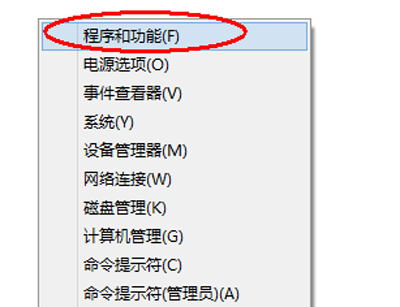
也可以通过双击这台电脑,点击卸载或更改程序,进入程序和功能。
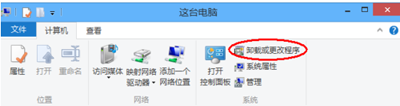
点击启用或关闭Windows功能。
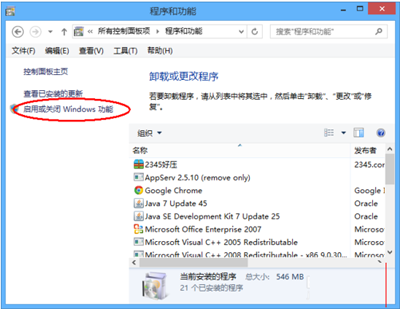
去掉Internet Explorer 11前面的√,即表示删除IE的功能。
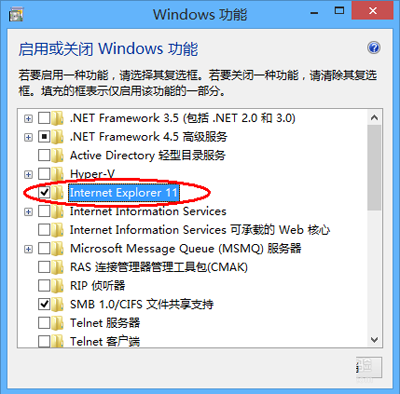
提示是否继续,选择是。之后需要重启电脑生效。
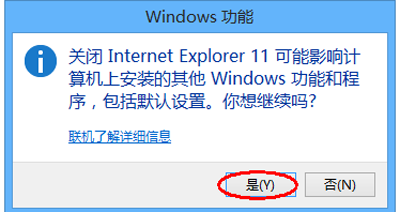
注意事项:
注意卸载IE浏览器前,先安装其他浏览器,否则会有不便。